Comprimere i file è un modo semplice ed efficiente per trasferire dati tra computer e server. Quando i file vengono compressi, non solo risparmiano spazio su disco su un'unità locale, ma rendono anche più facile e conveniente il download di file da Internet, utilizzando una larghezza di banda molto inferiore nella maggior parte dei casi rispetto all'invio di file a dimensione intera.

Lifewire / Ashley Nicole DeLeon
Dopo aver ricevuto un archivio compresso, decomprimilo con un singolo comando Linux. Il decomprimere Il comando supporta molte opzioni per personalizzare il funzionamento del comando.
Decomprimere singoli file ZIP
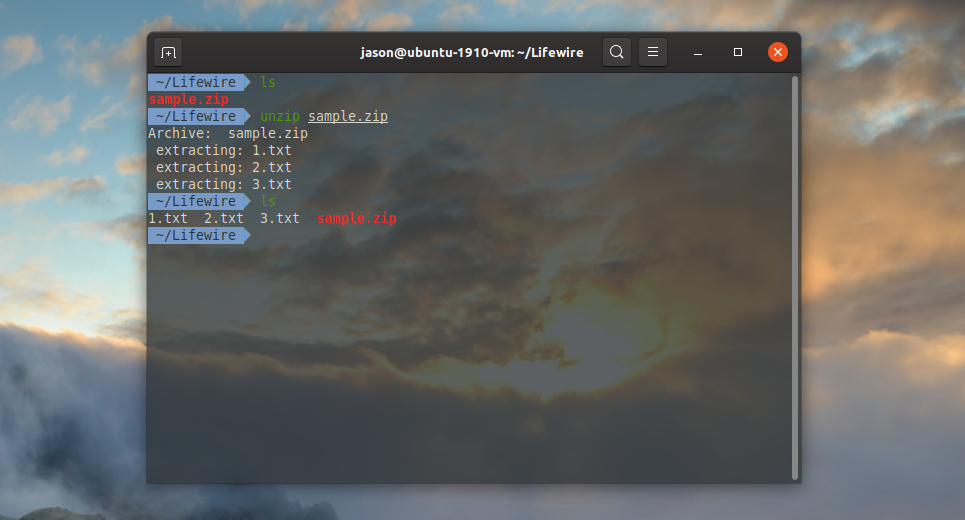
La sintassi di base per decomprimere un file è:
decomprimere il nome del file
Supponiamo di aver compresso un archivio denominato sample.zip che contiene tre file di testo. Per decomprimere questo file nella cartella corrente, eseguire il seguente comando:
unzip sample.zip
Decomprimere diversi file elencandoli tutti in sequenza, ad esempio decomprimere primo.zip secondo.zip terzo.zip—O utilizzando un carattere jolly, ad es. unzip * .zip.
In alternativa, utilizza l'interfaccia utente grafica del tuo ambiente desktop per estrarre i file zip. Ogni DE utilizza approcci diversi, ma in generale, un clic destro sul file zippato e un'opzione di menu di decompressione o estrazione ti consentiranno di iniziare.
Opzioni
Utilizzare le seguenti opzioni per modificare la modalità di base decomprimere il comando funziona:
- -d / percorso / a / estrai / posizione: Decomprimere un archivio in una directory diversa.
- -j: Decomprimere senza creare nuove cartelle, se l'archivio compresso contiene una struttura di cartelle.
- -l: Elenca il contenuto di un file di archivio senza estrarlo.
- -n: Non sovrascrive i file esistenti; fornire invece un nome file alternativo.
- -o: Sovrascrive i file, se pertinente.
- -P password: Fornisce una password per decomprimere un file di archivio protetto.
- -q: Decomprime senza scrivere messaggi di stato sullo standard output.
- -t: Verifica se un file di archivio è valido.
- -v: Visualizza informazioni dettagliate (dettagliate) sull'archivio senza estrarlo.
- -x nomefile: Estrae l'archivio ma non estrae i file specificati.